Você já gravou um vídeo, mas agora mostra Moov Atom No Encontrou um erro? E não sei como consertar ‘Moov Átomo não encontrado’ erro de vídeo? Se sim, continue lendo este artigo.Este erro torna seu vídeo indisponível ou não pode ser reproduzido. Geralmente, isso não acontece, mas ainda assim, não há necessidade de se preocupar, pois você pode corrigi-lo facilmente. Leia este blog e você encontrará cinco soluções eficazes para corrigir esse erro.
No entanto, antes de dar mais detalhes sobre como resolver o arquivo de vídeo moov atom not found error. É muito importante saber sobre esse erro e as razões exatas por trás dele.
Livre Vídeo Reparar Ferramenta.
Repare problemas de vídeo danificados, instáveis, espasmódicos, granulados e outros sem perder sua qualidade original. Tente agora!
O que é ‘Átomo de Moov não encontrado’?
O átomo Moov contém os metadados que indexam o vídeo. Quando você abre o Media Player, ele primeiro lê suas informações de metadados para reproduzir seu vídeo. Ele contém todas as informações sobre a linha do tempo, duração e características de exibição de um vídeo. Sem ele, um vídeo é inútil e não pode ser reproduzido. Ele está localizado no início e no final do arquivo de vídeo.
Os átomos moov contêm as informações relacionadas a cada faixa do vídeo. Sem a presença de um átomo moov, você não pode abrir o vídeo ou filme e enfrentar erros como “moov Átomo não encontrado MP4“. Razões pelas quais você recebe “Moov Átomo Erro não encontrado?
Esse erro de vídeo geralmente ocorre quando um arquivo de vídeo é baixado, transferido ou o processo de gravação em andamento para de repente ou é interrompido por algum motivo.
Portanto, abaixo listei alguns dos principais fatores por trás da ocorrência desse erro:
- Reproduza vídeos baixados incorretamente no VLC Player ou outro media player.
- Ocorrem erros quando você copia vídeo de CD/DVD ou converte arquivos de vídeo para seu PC.
- Processo de metadados em FFmpeg ou outro aplicativo.
Agora, você pode continuar a saber como corrigir o átomo moov não encontrado FFmpeg com algumas maneiras úteis.
Como corrigir o erro de vídeo ‘Átomo de Moov não encontrado’?
Existe algum método fácil e eficaz fornecido abaixo para solucionar problemas do átomo moov não encontrado no M4A:
- Método 1: Usar a ferramenta de reparo de vídeo para corrigir o erro do átomo de moov de vídeo
- Método 2: Baixe o vídeo novamente da fonte
- Método 3: Corrigir FFMPEG “Moov Átomo Não encontrado” com qtfaststart
- Método 4: Resolva o erro de vídeo Moov Atom com MP4box
- Método 5: Corrigir usando o Avidemux
Método 1: Usar a ferramenta de reparo de vídeo para corrigir o erro de vídeo Moov Atom
Com ajuda de uma Vídeo reparar ferramenta profissional, você pode reparar corrompido ou truncado vídeos mostrando “moov átomo não encontrado MP4”. Este software possui recursos extremamente fáceis de usar e suporta vários formatos de arquivo de vídeo (MP4, AVI, AVCHD, MPEG, etc.).
Além disso, nenhum conhecimento técnico é necessário para usar esta ferramenta de reparo de vídeo. Portanto, a partir de sua versão demo gratuita, você pode reparar facilmente seus vídeos com a opção de visualização.


* Free version of this program only previews repaired videos.
Abaixo está a instrução passo a passo para resolver ffmpeg reparar MP4 moov átomo não encontrado:
Etapa 1: Baixe, instale e lançamento o software de reparo de vídeo em seu sistema. Clique em 'Adicionar arquivos' para adicionar arquivos de vídeo corrompidos.

Etapa 2: Clique no botão 'Reparar' para começar o processo de reparo. Isso começa reparar adicionados os arquivos de vídeo um por um.

Passo 3: Você pode clicar em 'Preview', para Preview o arquivo de vídeo reparado no software e clicar no botão 'Salvar arquivos reparados' para salvar os vídeos reparados no local desejado.

Método 2: Baixe o vídeo novamente da fonte
Baixe novamente o arquivo de vídeo da fonte. Recupere seu arquivo de vídeo e, desta vez, deve ser um download completo e transferência sem interrupção.
Método 3: Corrigir FFMPEG “Moov Átomo Não Encontrado” Com qtfaststart
Em nenhum momento, o FFMPEG pode corrigir o erro ffmpeg MP4 moov atom not found com recurso especial qtfastart. Qtfastart move a posição do átomo Moov com comandos. Para isso, siga os passos indicados:
- Passo 1: Baixe o software FFmpeg.
- Passo 2: Se a saída for “Pode ser transmitido: Não “, você pode usar qt-faststart para mover o Moov Atom.
- Passo 3: Abra o prompt de comando e forneça a localização do arquivo de vídeo corrompido.
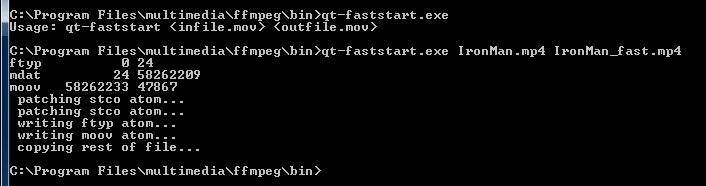
- Passo 4: Digite o comando mencionado abaixo:
Execute qt-faststart com um comando batch para converter uma pasta de vídeo para FILE em `find. -tipo f`; do find. -type f `; do NEWFILE = `echo” $ FILE “| sed ‘s / .mov / _NEW.mov / g’`; qt-faststart “$ FILE” $ NEWFILE; Vestir.
- Passo 5: pressione enter e veja se o erro ainda existe
Método 4: Resolva o erro de vídeo Moov Atom com MP4box
Para corrigir esse problema, você pode baixar a caixa MP4.
Seu recurso avançado permite que você corrija seu arquivo de vídeo e se livre desse erro.
Siga as etapas fornecidas e corrija seu erro:
- Etapa 1: Abra o prompt de comando em seu PC.
- Etapa2: Baixe e execute o MP4box.
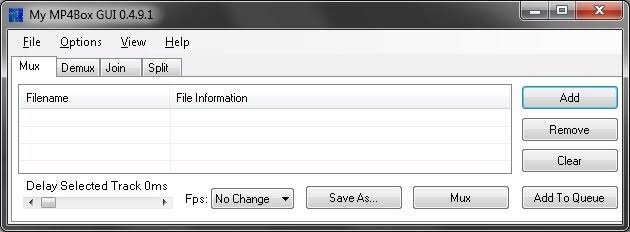
- Etapa 3: adicione os locais dos arquivos de vídeo corrompidos para corrigir “Moov átomo não encontrado”.
- Etapa 4: Em seguida, adicione este comando adicional da caixa mp4.
- Etapa 5: Selecione a saída do vídeo.
- Etapa 6: Veja se o erro foi corrigido ou não.
Método 5: corrigir usando o Avidemux
Bem, se você ainda estiver enfrentando um erro, poderá corrigir o erro do vídeo Moov Atom usando o Avidemux. Avidemux é um software de edição de vídeo de código aberto. Ao usar este software. Primeiro, abra o arquivo de vídeo e exporte-o novamente sem codificação. Você também pode tentar este software para corrigir seu erro de vídeo.
Uma interface de linha de comando fornecida pelo Avidemux que está disponível para computadores Windows, Mac e Linux.
FAQ (Perguntas Frequentes)
Por que os vídeos ficam corrompidos?
Dados corrompidos podem causar vários motivos. Manly, ocorreu um erro durante o processo de leitura/gravação do arquivo. A perda de metadados ou mídia de gravação formatada incorretamente também pode resultar em um arquivo de vídeo corrompido.
Qual é o melhor software de reparo de vídeo?
Posso sugerir que você use uma ferramenta profissional de reparo de vídeo recomendada acima. Ele repara arquivos de vídeo corrompidos facilmente e é muito amigável.
Conclusão
Então, eu compartilhei cinco métodos eficazes para resolver o ffmpeg reparar MP4 moov atom não encontrado neste blog. Espero que todas as suas perguntas relacionadas a como corrigir o erro de VLC do átomo moov não encontrado sejam resolvidas.
Ferramentas como FFmpeg e a versão demo do Video Reparar ferramenta é gratuita, o que pode corrigir o erro e tornar o vídeo legível novamente.
Além disso, antes de tentar os métodos acima, não se esqueça de manter um cópia de segurança de seus vídeos importantes. Caso você exclua arquivos acidentalmente, você pode obtê-los facilmente da pasta de cópia de segurança.

Taposhi is an expert technical writer with 5+ years of experience. Her in-depth knowledge about data recovery and fascination to explore new DIY tools & technologies have helped many. She has a great interest in photography and loves to share photography tips and tricks with others.